Puoi masterizzare file MOV su DVD? Nel corso degli anni, i dispositivi mobili e i siti di streaming hanno consentito alle persone di guardare film offline e online. Di conseguenza, il DVD è diventato meno popolare. Tuttavia, ciò non significa che i DVD verranno gradualmente eliminati. In effetti, alcune persone preferiscono guardare i film in formato DVD e riprodurli sul grande schermo. Ora, se sei un utente Mac, potresti avere raccolte di filmati QuickTime. Quindi, probabilmente ti è passato per la testa masterizzarli su DVD. Sebbene sia facile riprodurre QuickTime MOV, può essere difficile riprodurli su un lettore DVD domestico. Quindi, attraverso questo post, scopri come convertire MOV to DVD facilmente ed efficacemente. Abbiamo fornito le migliori soluzioni alternative che puoi eseguire per il tuo filmato QuickTime.
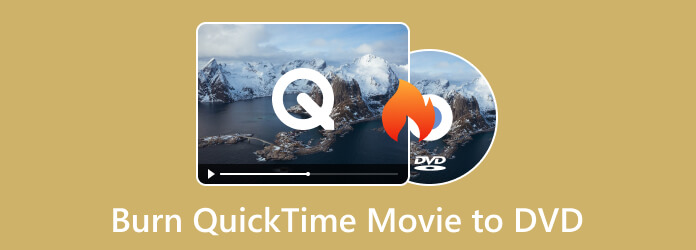
Parte 1. Come masterizzare un film QuickTime su DVD su Mac
Apple vende un'unità ottica esterna, chiamata USB SuperDrive. È un'unità portatile che legge, scrive e masterizza CD e DVD. È progettato per i computer Apple senza unità CD o DVD integrate. È popolare per il suo design compatto, elegante e semplice. Rende comode le attività, come la creazione di dischi di backup, l'installazione di software da dischi fisici e altro ancora. Inoltre, puoi masterizzare file mov su DVD utilizzandolo. L'Apple USB SuperDrive può essere una scelta semplice per gli utenti Mac. Offre anche una buona qualità di masterizzazione di DVD. Tuttavia, ci sono degli svantaggi da considerare. L'unità portatile ha funzionalità limitate. Inoltre, non sarai in grado di masterizzare dischi Blu-ray. Un'altra cosa, tende ad essere più costosa rispetto alle alternative di terze parti. La dipendenza dall'USB può essere limitante per i modelli Mac più recenti con porte diverse. Infine, potrebbe non essere l'opzione più veloce per masterizzare DVD.
Tuttavia, se lo possiedi già, usalo per masterizzare il tuo filmato QuickTime su DVD. Per sapere come convertire i filmati in formato DVD, segui i passaggi seguenti.
Passo 1.Innanzitutto, assicurati di avere a disposizione dischi DVD-R o DVD+R vergini. Inoltre, prepara il filmato QuickTime che desideri masterizzare. Avvia il Finder app sul tuo Mac per aprire la relativa finestra. Quindi, inserisci il DVD vuoto nel tuo SuperDrive USB Apple.
Passo 2.Attendere finché non viene visualizzato il menu della finestra pop-up. Scegli un'azione – Apri Finder. Quindi, premi il pulsante OK pulsante. Quindi sarai in grado di vedere il disco inserito su Finder.
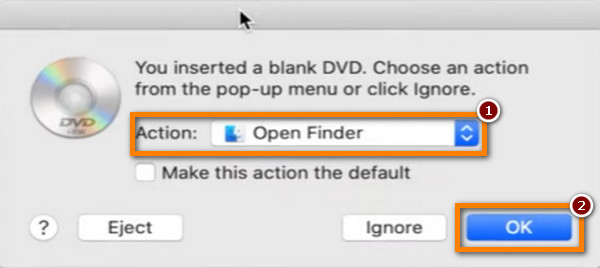
Passo 3.Successivamente, seleziona il file QuickTime MOV che desideri masterizzare. Successivamente, copialo e incollalo sul DVD vuoto inserito. Quindi, premi il Bruciare pulsante nell'angolo in alto a sinistra.
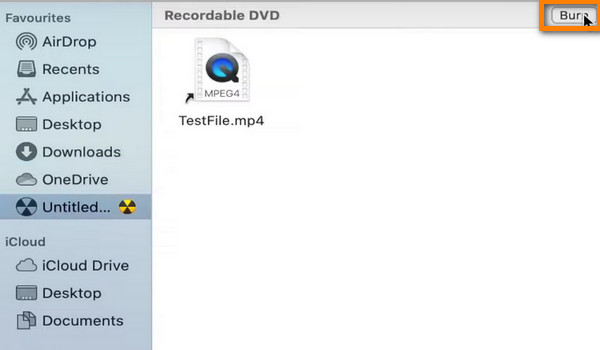
Passo 4.Nella finestra visualizzata, personalizza il nome del tuo DVD. Segui le istruzioni sullo schermo e premi il pulsante Bruciare pulsante per eseguire il processo. Una volta completata la masterizzazione, espelli il DVD dal SuperDrive. E questo è tutto.
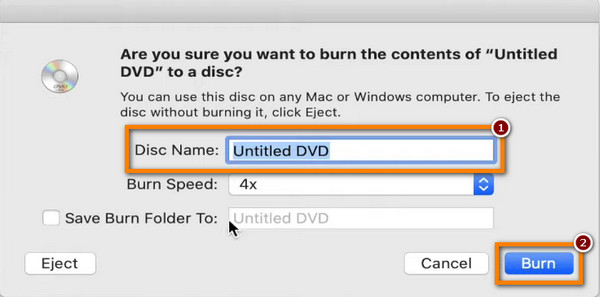
Parte 2. Come masterizzare MOV su DVD su Windows
Per masterizzare file MOV su DVD su un computer Windows in modo semplice ed efficace, utilizza DVD Creator, scelto da Blu-ray Master. È uno strumento pratico ed è considerato uno dei migliori convertitori MOV in DVD. Lo strumento supporta vari formati video, come MOV, MP4, FLV, MKV e altri. Permettendoti così di masterizzare qualsiasi video su DVD in un modo molto più semplice. Inoltre, può creare file ISO e cartelle Blu-ray. Offre anche output video, foto e audio di alta qualità. Inoltre, il programma dispone di opzioni di menu personalizzabili e temi predefiniti. Puoi scegliere tra temi come Vacanze, Matrimonio, Famiglia, Viaggi e altro. Se non sei soddisfatto di quelli forniti, puoi creare e progettare un modello personalizzato. Inoltre, con lo strumento è anche possibile modificare, tagliare, unire e dividere il file MOV prima di masterizzarlo.
Date le sue ampie funzionalità, fa sì che gli utenti lo scelgano per masterizzare i filmati su DVD riproducibili. Non solo puoi utilizzare DVD Creator su Windows, ma anche su Mac. Quindi, se hai un file QuickTime MOV sul tuo Mac, usa lo strumento e masterizzalo su DVD. Per sapere come masterizzare con DVD Creator, seguire i passaggi seguenti.
Passo 1.Per cominciare, scarica DVD Creator sul tuo computer. Seguire le istruzioni della guida sullo schermo per installare lo strumento. Lanciatelo in seguito.
Scarica gratis
Per Windows
Download sicuro
Scarica gratis
per MacOS
Download sicuro
Passo 2.Successivamente, inserisci un DVD vuoto nell'unità DVD. Quindi, seleziona il Disc DVD digitare nella finestra che appare. Clicca il Aggiungi file multimediali per aggiungere il file MOV che desideri masterizzare.
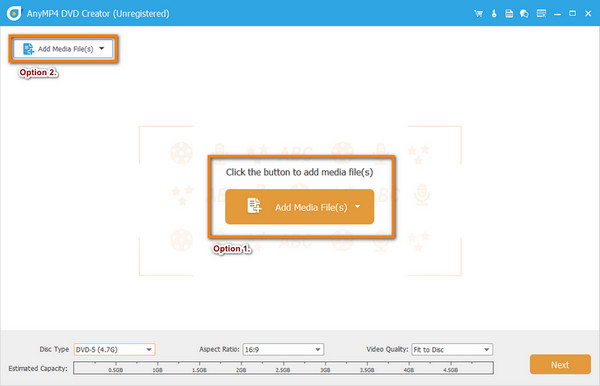
Passo 3.In alternativa, fare clic su Power Tools opzione per modificare il tuo file video MOV. In questa parte puoi ritagliare, ruotare, ritagliare, aggiungere effetti e altro al tuo video. Dopo aver personalizzato il tuo video, premi il pulsante Avanti pulsante.
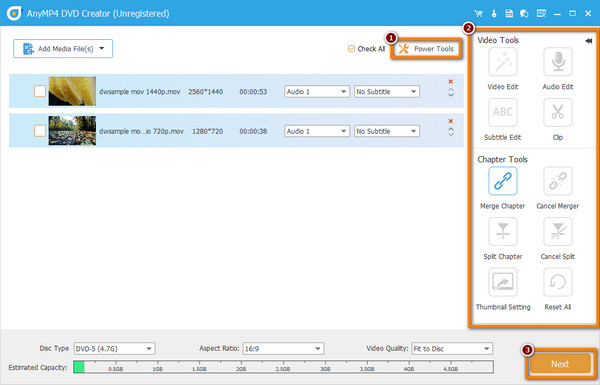
Passo 4.Nella finestra seguente è possibile scegliere il Modello di menu che desideri. Supponiamo che nulla del modello fornito soddisfi le tue esigenze; puoi personalizzare il tuo modello. Cambia lo sfondo e premi il Stella pulsante per Salva come modello personalizzato. Se lo desideri, puoi anche aggiungere musica di sottofondo.
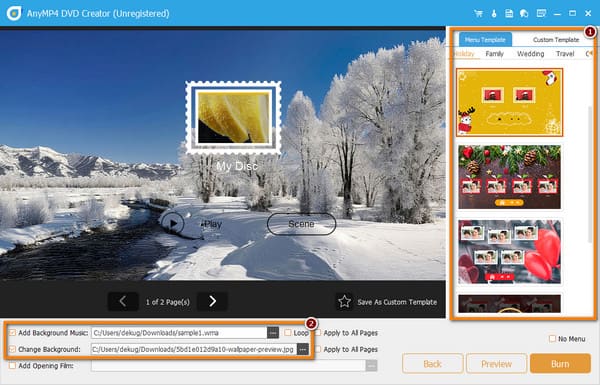
Passo 5.Una volta terminato, fai clic su Anteprima pulsante per controllare l'output. Se sei soddisfatto, fai clic su Bruciare pulsante, seguito da premere il pulsante Inizio pulsante per avviare il processo di masterizzazione. Ora puoi creare un DVD da un file MOV.
Parte 3. Domande frequenti su come masterizzare filmati QuickTime su DVD
-
I lettori DVD possono riprodurre file MOV?
Sfortunatamente no. i lettori DVD standard non possono riprodurre direttamente i file MOV. Per riprodurre file MOV su un lettore DVD, dovrai convertirli in un formato compatibile. Quindi, masterizzali su un DVD. Puoi usare DVD Creator per creare un DVD da MOV.
-
QuickTime riproduce i DVD?
SÌ. QuickTime può riprodurre alcuni contenuti DVD, come i file multimediali presenti sul DVD (come i file video). Tuttavia, non è in grado di riprodurre i menu DVD interattivi completi.
-
Esiste un lettore DVD per Mac?
Sì, macOS veniva fornito con un'app DVD Player integrata che ti consentiva di riprodurre DVD. Tuttavia, a partire da macOS Catalina (rilasciato nel 2019), Apple ha rimosso quell’applicazione. Eppure puoi usare Lettore DVD software per riprodurre DVD su Mac.
-
Qual è il miglior formato video per la masterizzazione su DVD?
Il miglior formato video per la masterizzazione di DVD è MPEG-2 con codec H. 262. Fornisce una buona qualità video e compatibilità con la maggior parte dei lettori DVD.
-
Perché i DVD non vengono riprodotti su Mac?
Esistono diversi motivi per cui non puoi riprodurre DVD su un Mac. Potrebbe essere dovuto al fatto che il Mac non ha un'unità DVD integrata. Un'altra cosa, a causa del codice regionale, dell'unità o del DVD sporco o danneggiato e così via.
Avvolgere
Questa guida esplora i 2 modi migliori per masterizzare File MOV su DVD su computer Windows e Mac. Ogni metodo ha caratteristiche e opzioni diverse da offrire. Inoltre, per convertire MOV in DVD, assicurati di seguire la procedura guida passo passo fornita. Tra i due, il DVD Creator scelto da Blu-ray Master è il migliore. I suoi vasti formati supportati e le capacità di editing video dimostrano che si distingue. Inoltre, ha un'interfaccia semplice, che lo rende adatto a ogni tipo di utente.
Altro da Blu-ray Master
- Come copiare DVD su Mac: scopri le 3 migliori soluzioni
- 8 masterizzatori DVD fenomenali per masterizzare un DVD in modo eccezionale
- Il metodo migliore per convertire DVD in file MOV su Windows e Mac
- Come convertire MOV in MP4 e MP4 in MOV in modo efficiente
- Masterizza DVD su Mac con i 3 migliori creatori di DVD [2024]
- Vari tipi di capacità e formati DVD da osservare
Filtri video
Crea DVD

